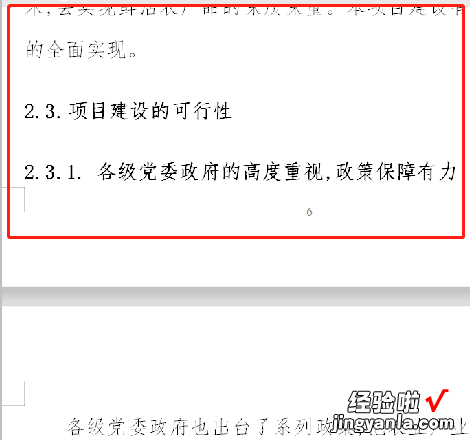wps不分页怎么设置 wps文档两页内容不能拆分怎么办
经验直达:
- wps文档两页内容不能拆分怎么办
- wps不分页怎么设置
- WPS上一页文字没有完全显示就换页怎么办
一、wps文档两页内容不能拆分怎么办
方法如下:
操作设备:戴尔笔记本电脑
操作系统:win10
操作程序:WPS文档2017
1、首先在打开的WPS文档页面打开两个文档 , 可以看到此时两个文档显示在一个窗口中 。
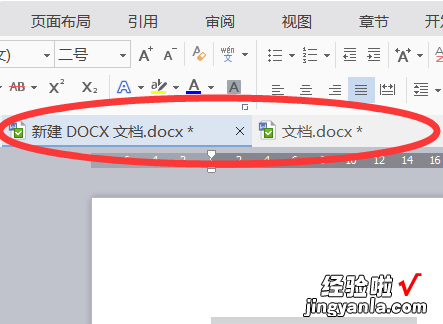
2、然后,单击页面左上角的下拉菜单并选择“工具”选项 。
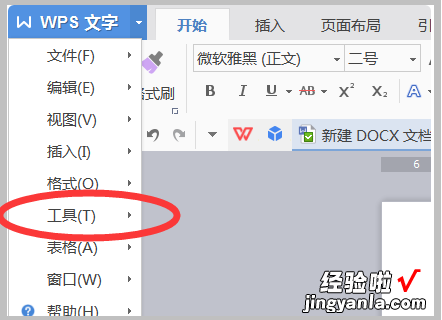
3、然后单击“工具选项”菜单中的“选项”部分 。
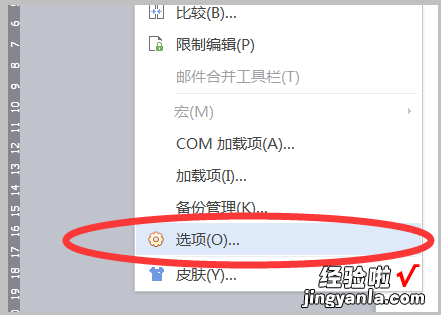
【wps不分页怎么设置 wps文档两页内容不能拆分怎么办】4、打开“选项”设置对话框 , 可以在左侧菜单栏中选择“视图”选项 。
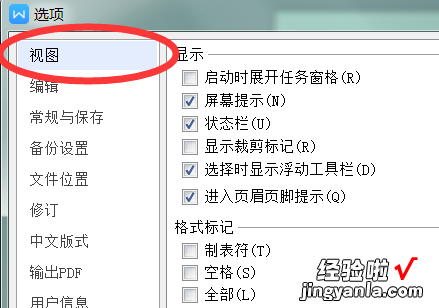
5、然后 , 在“视图”窗口中选择“在任务栏中显示所有窗口”,并单击“确定”(OK)以拆分文档 。
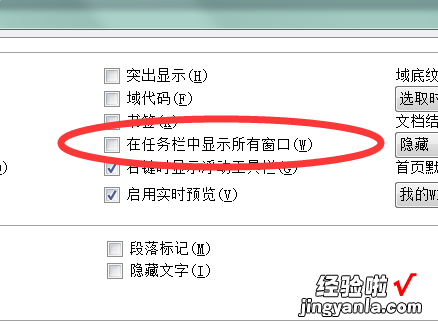
二、wps不分页怎么设置
- 首先我们打开电脑上面的wps2019软件
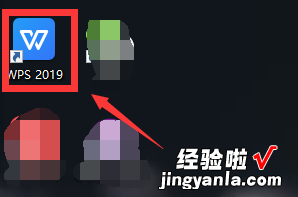
请点击输入图片描述
- 进入wps2019主页面后我们点击上方的”新建“按钮
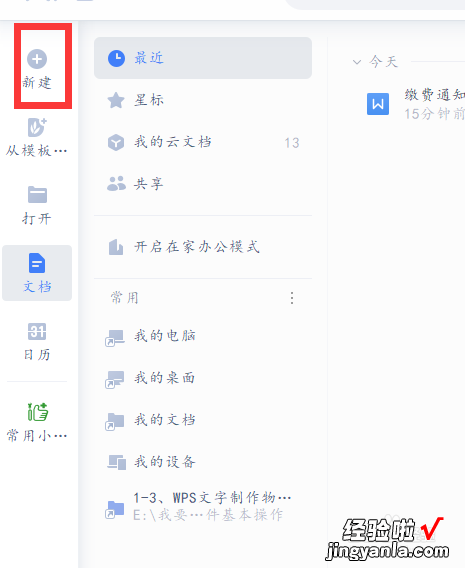
请点击输入图片描述
- 然后我们进入新建页面后我们选择新建word文件点击新建空白文档

请点击输入图片描述
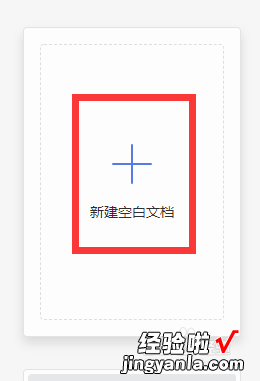
请点击输入图片描述
- 我们在文档中输入一些文字,方便演示 。我们按Ctrl A选中所有的文字,然后我们点击上方开始工具栏下面“段落”
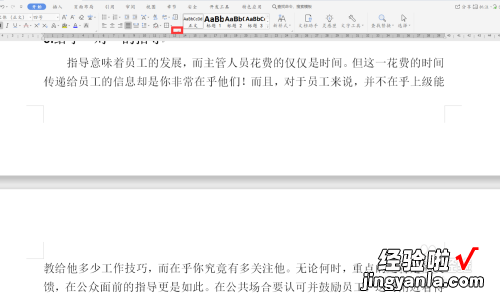
请点击输入图片描述
- 最后我们点击后就会弹出段落对话框,接着我们在里面点击“换行和分页”在里面把“段中不分页”后面的勾打上即可
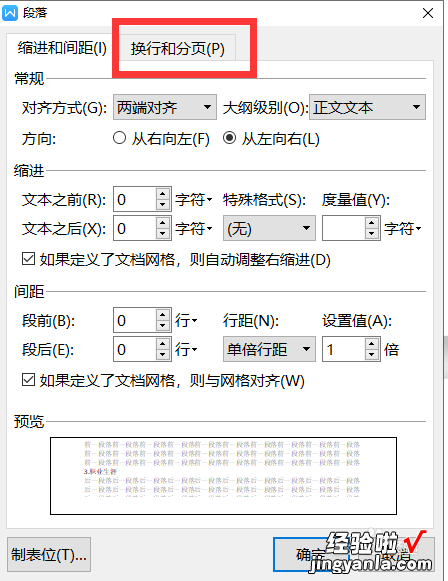
请点击输入图片描述
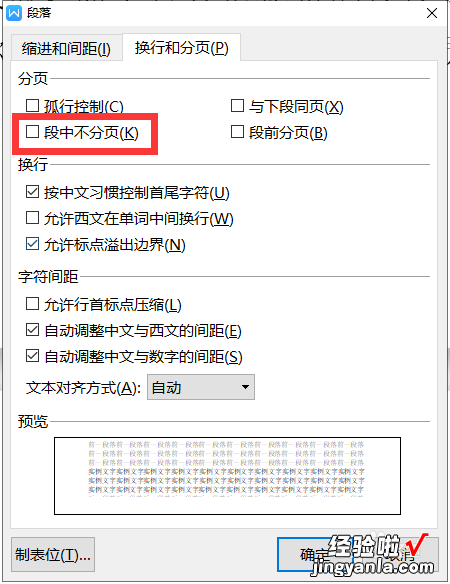
请点击输入图片描述

请点击输入图片描述
END
总结: - 1
1.我们打开wps2019软件,然后点击上方的新建按钮
2.接着我们选择word文件新建空白文档
3.我们在文档中输入一些文字 , 方便演示 。选中我们要移动到下面一页的段落然后我们点击上方开始工具栏下面“段落”
4.最后我们点击后就会弹出段落对话框,接着我们在里面点击“换行和分页”在里面把“段中不分页”后面的勾打上即可
三、WPS上一页文字没有完全显示就换页怎么办
可以参考下面方法解决:
1、如图在处理WPS文档时,有时会遇到上一页文字未满 , 还有一大段空白,但文字却跑到下一页去的现象 。
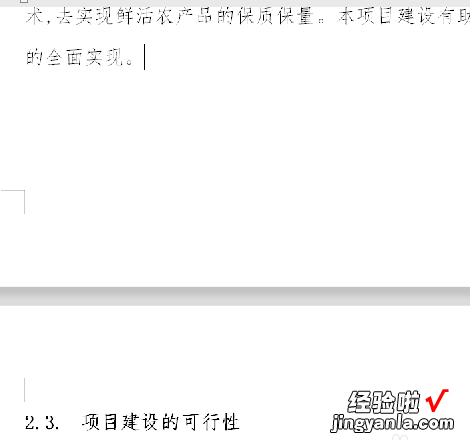
2、首先我们选中跨页文字 , 点击右键打开右键菜单,点击菜单栏里的【段落】选项 。
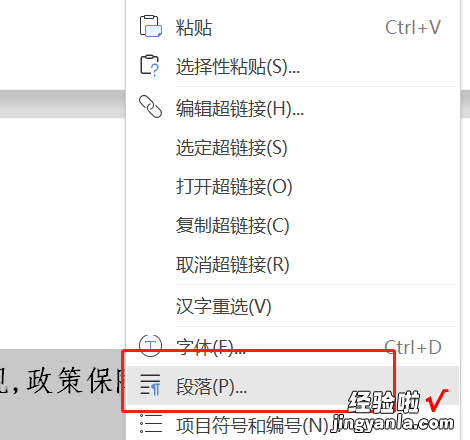
3、在打开的【段落】页面,点击【换行和分页】按钮,打开选项菜单 。
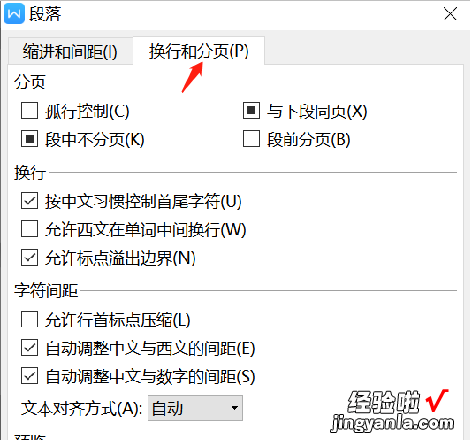
4、在【分页】选项下,取消【与下段同页】和【段中不分页】选项 。
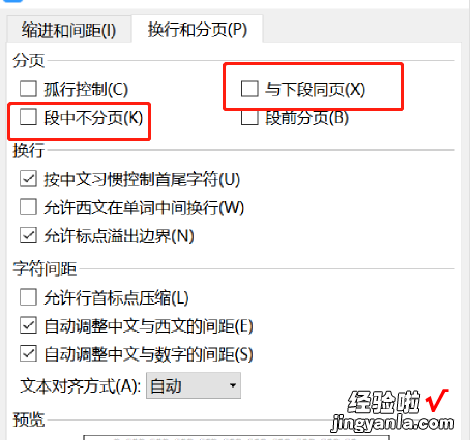
5、选项修改完后,点击【确定】 。
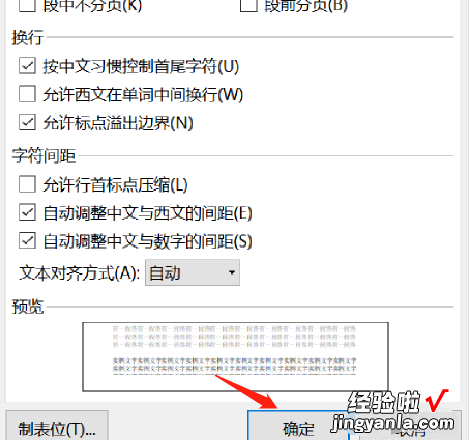
6、最后原来跑到下段的文字自动回到上一页 , 把原来空白的部分占满了 。